Access kehottaa oletusarvoisesti vahvistamaan, että haluat poistaa objektin siirtymisruudusta tai kun suoritat toimintokyselyn. Voit poistaa vahvistusviestit käytöstä, jos et halua saada kehotetta. Jos viestit eivät näy ja haluat saada kehotteen, voit ottaa ne takaisin käyttöön.
Tämän artikkelin sisältö
Objektien poistamisen vahvistusviestien poistaminen käytöstä
Tärkeää: Jos poistat objektin poistamisen vahvistusviestit käytöstä tämän asetuksen avulla, Access ei näytä viestejä kyseisessä tietokoneessa, kun poistat objekteja siirtymisruudusta.
-
Valitse Tiedosto-välilehdestä Asetukset.
-
Valitse Accessin asetukset -valintaikkunan vasemmassa reunassa Asiakasasetukset.
-
Poista Accessin asetukset -valintaikkunan oikean reunan Muokkaaminen-osanVahvista-kohdassaAsiakirjan poistot -valintaruudun valinta ja valitse sitten OK.
Toimintokyselyn vahvistusviestien yleiskatsaus
Toimintokyselyillä voit muuttaa tietokannan tietoja. Toimintokysely voi liittää, poistaa tai päivittää tietoja tai luoda uuden taulukon olemassa olevien tietojen avulla. Toimintokyselyt ovat erittäin tehokkaita, mutta siihen liittyy tahattomien tietojen muutosten riski. Tietojen menettämisen mahdollisuuden vuoksi Access pyytää oletusarvoisesti vahvistusta, kun suoritat toimintokyselyn. Tämä auttaa vähentämään tahattomien tietojen muutosten mahdollisuutta.
Vihje: Jos haluat nähdä, mitä tietoja toimintokysely vaikuttaa, valitse ennen kyselyn suoritusta Aloitus-välilehdenNäkymät-ryhmässäNäytä ja valitse sitten Taulukkonäkymä.
Jos haluat, että Access ei pyydä vahvistamaan toimintokyselyitä tai jos Access ei pyydä vahvistusta, mutta haluat, voit ottaa viestit käyttöön tai poistaa ne käytöstä.
-
Tietokoneen toimintokyselyn vahvistusviestien hallinta Accessin asetukset -valintaikkunan asetuksella voit määrittää tietyssä tietokoneessa avattujen Access-tietokantojen oletustoiminnon. Jos poistat viestit käytöstä tämän asetuksen avulla, Access ei näytä viestejä missään olosuhteissa. Jos otat viestit käyttöön tämän asetuksen avulla, Access näyttää viestit, ellei makro tai VBA ole poistanut niitä käytöstä.
-
Toimintokyselyn vahvistusviestien poistaminen käytöstä tietokannassa Valitse tämä menetelmä, jos haluat poistaa tietyn tietokannan varoitukset käytöstä, kun se avautuu. Voit poistaa viestit käytöstä Käyttämällä AsetaVaroitukset-toimintoaAutoExec-makrossa . Tietokantatiedoston on oltava luotettu, jotta tämä makrotoiminto toimii. lisätietoja luotetuista tietokannoista on artikkelissa Tietokannan luottaminen.
-
Toimintokyselyn vahvistusviestien poistaminen käytöstä tietyssä tehtäväjoukossa Valitse tämä menetelmä, jos haluat poistaa varoitukset käytöstä tehtäväjoukon ajaksi ja ottaa ne sitten takaisin käyttöön. Voit esimerkiksi poistaa viestit käytöstä taulukon luontikyselyn aikana ja ottaa ne sitten takaisin käyttöön. Voit käyttää AsetaVaroitukset-makrotoimintoa ja käyttää myös DoCmd.SetWarnings VBA -menetelmää. Tietokantatiedoston on oltava luotettu, jotta tämä makrotoiminto toimii. lisätietoja luotetuista tietokannoista on artikkelissa Tietokannan luottaminen.
Tietokoneen toimintokyselyn vahvistusviestien hallinta
Tärkeää: Jos poistat toimintokyselyn vahvistusviestit käytöstä tämän asetuksen avulla, Access ei näytä kyseisen tietokoneen viestejä edes sellaisen tietokannan osalta, joka sisältää makron tai moduulin, joka ottaa viestit käyttöön.
-
Valitse Tiedosto-välilehdestä Asetukset.
-
Valitse Accessin asetukset -valintaikkunan vasemmassa reunassa Asiakasasetukset.
-
Poista Valinta-asetukset-valintaikkunan oikean reunan Muokkaaminen-osanVahvista-kohdassaToimintokyselyt-valintaruudun valinta ja valitse sitten OK.
Toimintokyselyn vahvistusviestien poistaminen käytöstä tietokannassa
Voit poistaa toimintokyselyn vahvistusviestit käytöstä tietokannassa Käyttämällä AsetaVaroitukset-toimintoa AutoExec-makrossa.
Tärkeää: Jos makron sisältävä tietokanta ei ole luotettu, AsetaVaroitukset-toimintoa ei suoriteta. Lisätietoja luottamuksesta ja tietokannoista on artikkelissa Tietokantaan luottaminen.
Huomautus: On mahdollista ohittaa Jos makro nimeltä AutoExec on jo olemassa, avaa makro rakennenäkymässä ja suorita sitten vaiheet 2–4 seuraavista toiminnoista.
-
Valitse Luo-välilehden Makrot ja koodi -ryhmästä Makro.
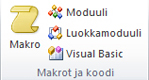
-
Valitse Makron muodostimen yläreunassa olevasta avattavasta luettelosta AsetaVaroitukset-toiminto .
-
Jos AsetaVaroitukset-toimintoa ei näy luettelossa, varmista Makron rakennenäkymä -välilehden Näytä tai piilota -ryhmässä, että Näytä kaikki toiminnot on valittuna.
-
-
Napsauta AsetaVaroitukset-toiminnossaVaroitukset käytössä -kohdan vieressä olevaa nuolta ja valitse haluamasi vaihtoehto.
-
Valitse Tallenna.
-
Kirjoita Tallenna nimellä -valintaikkunaan AutoExec.
-
Valitse OK ja sulje sitten makron muodostin. Uusi makro suoritetaan, kun seuraavan kerran avaat Access-tietokannan.
Lisätietoja makrojen luomisesta on ohjeartikkelissa Käyttöliittymämakron luominen.
Toimintokyselyn vahvistusviestien poistaminen käytöstä tietyssä tehtäväjoukossa
Toimintokyselyn vahvistusviestit voi poistaa käytöstä kahdessa perustoiminnossa: makron avulla ja VBA-moduulin avulla. Kummassakin tapauksessa voit koodin avulla poistaa varoitukset käytöstä, suorittaa tehtäväjoukon ja ottaa sitten varoitukset takaisin käyttöön. Liität koodin tapahtumaan, kuten komentopainikkeen Napsauta tapahtuma tai Lomakkeen Avaa tapahtuma .
Liität tapahtumaan moduulin, ja kun tapahtuma toteutuu, moduuli suoritetaan. Voit esimerkiksi liittää moduulin lomakkeen Avattaessa-tapahtumaan . Kun lomake avautuu, moduuli suoritetaan. Seuraavassa kerrotaan, miten docmd.setwarnings-menetelmää käytetään lomakkeen Avattaessa-tapahtumassa.
-
Avaa lomake rakennenäkymässä.
-
Jos ominaisuusikkuna ei ole näkyvissä, paina F4-näppäintä.
-
Napsauta lomakkeen vasemmassa yläkulmassa olevaa neliötä lomakkeen objektivälilehden alapuolella.
-
Varmista ominaisuusikkunan Muut-välilehdessä , että Moduulin arvoksi on määritetty Kyllä.
-
Napsauta Tapahtuma-välilehdenAvaa-tapahtumaa ja napsauta sitten koontiversiopainiketta (nuolen vieressä olevat kolme pistettä).
-
Tee Valitse muodostin -valintaikkunassa jompikumpi seuraavista:
-
Jos haluat käyttää VBA-moduulia, kaksoisnapsauta Koodin muodostinta ja noudata tämän toimenpiteen muita ohjeita.
-
Jos haluat käyttää makroa, kaksoisnapsauta Makron muodostinta ja noudata sitten ohjeita kohdassa Viestien poistaminen käytöstä ja ottaminen uudelleen käyttöön makron avulla.
-
-
Kirjoita DoCmd.SetWarnings (WarningsOff) ja paina sitten ENTER-näppäintä.
-
Anna tarvittava koodi, jotta voit suorittaa tehtävät, jotka haluat tehdä, kun vahvistusviestit on poistettu käytöstä.
-
Kirjoita uudelle riville DoCmd.SetWarnings (WarningsOn)..
-
Sulje VBA-Kirjoitusavustaja ja tallenna lomake.
Viestien poistaminen käytöstä ja ottaminen uudelleen käyttöön makron avulla
-
Valitse Makron muodostimen yläreunassa olevasta avattavasta luettelosta AsetaVaroitukset-toiminto .
-
Jos AsetaVaroitukset-toimintoa ei näy luettelossa, varmista Makron rakennenäkymä -välilehden Näytä tai piilota -ryhmässä, että Näytä kaikki toiminnot on valittuna.
-
-
Napsauta AsetaVaroitukset-toiminnossaVaroitukset käytössä -kohdan vieressä olevaa nuolta ja valitse Ei.
-
Kirjoita tarvittavat makrotoiminnot, jotta voit suorittaa tehtävät, jotka haluat tehdä, kun vahvistusviestit on poistettu käytöstä.
-
Valitse edellisen tehtävätoiminnon alapuolella AsetaVaroitukset-toiminto , napsauta Varoitukset käytössä -kohdan vieressä olevaa nuolta ja valitse Kyllä.
-
Sulje makron muodostin, tallenna makro ja tallenna lomake.










